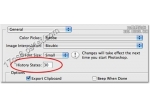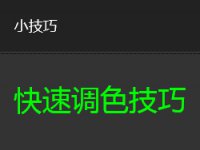PS影楼后期一些快捷高效实用的修片技巧(3)
来源:ps教程论坛整理
作者:不详
学习:12191人次
第3法:灯光暗的调试
前期拍摄因为灯光明暗(或曝光不足)的问题,需要后期进行修饰,这里给大家介绍一个简单有效的方法,可以快速解决这个问题。
原图
![PS影楼后期一些快捷高效实用的修片技巧与方法教程[PS高手进阶]](http://pic.16xx8.com/allimg/201112/20111223122639295.jpg)
效果图
![PS影楼后期一些快捷高效实用的修片技巧与方法教程[PS高手进阶]](http://pic.16xx8.com/allimg/201112/20111223122639296.jpg)
1、执行色阶工具,把人物尽量调白一些,也可以通过图层模式里的滤色提白。
![PS影楼后期一些快捷高效实用的修片技巧与方法教程[PS高手进阶]](http://pic.16xx8.com/allimg/201112/20111223122639297.jpg)
2、执行可选颜色,在黄色通道里减黄加黑,具体数值如图所示。
![PS影楼后期一些快捷高效实用的修片技巧与方法教程[PS高手进阶]](http://pic.16xx8.com/allimg/201112/20111223122639298.jpg)
3、执行曲线工具,将人物调整的通透白皙一些,并简单做降噪处理。
![PS影楼后期一些快捷高效实用的修片技巧与方法教程[PS高手进阶]](http://pic.16xx8.com/allimg/201112/20111223122639299.jpg)
4、背景太亮的地方压暗,这样整体比较干净一些,执行可选颜色,在黑色通道里加青减黄,照片颜色会唯美一些。
![PS影楼后期一些快捷高效实用的修片技巧与方法教程[PS高手进阶]](http://pic.16xx8.com/allimg/201112/20111223122639300.jpg)
5、最后执行锐化工具让照片更亮丽些。
![PS影楼后期一些快捷高效实用的修片技巧与方法教程[PS高手进阶]](http://pic.16xx8.com/allimg/201112/20111223122639301.jpg)
第4法:设置动作减轻重复操作
PS里的动作大家一定有所了解,因为在重复的修图调色时,一个动作批处理能解决很多问题,避免大量的重复劳动。
![PS影楼后期一些快捷高效实用的修片技巧与方法教程[PS高手进阶]](http://pic.16xx8.com/allimg/201112/20111223122639302.jpg)
1、首先打开动作界面建立一个动作,快捷键设置为F3,单击记录按键完成以下两步的操作过程。
![PS影楼后期一些快捷高效实用的修片技巧与方法教程[PS高手进阶]](http://pic.16xx8.com/allimg/201112/20111223122639303.jpg)
2、打开降噪插件,选取一块不好的皮肤执行降噪一次,再按CTRL+F重复执行一次。
![PS影楼后期一些快捷高效实用的修片技巧与方法教程[PS高手进阶]](http://pic.16xx8.com/allimg/201112/20111223122639304.jpg)
3、接下来建立一个反选蒙版把降噪完的图层隐藏起来,再用画笔擦拭想擦拭的皮肤,这样可以避免头发、衣服、鼻孔、眼睛、眉毛一起降噪磨皮,
用画笔擦拭自己想修的皮肤,做完后停止动作。
![PS影楼后期一些快捷高效实用的修片技巧与方法教程[PS高手进阶]](http://pic.16xx8.com/allimg/201112/20111223122639305.jpg)
4、最后打开多张图片,点击动作栏按F3执行,执行完一张图片按CTRL+TAB切换下一张,执行完全部图片停止动作就OK了。
![PS影楼后期一些快捷高效实用的修片技巧与方法教程[PS高手进阶]](http://pic.16xx8.com/allimg/201112/20111223122639306.jpg)
学习 · 提示
相关教程
关注大神微博加入>>
网友求助,请回答!